التقارير
تقارير المخزون
توفر تقارير المخزون في رتم نظرة شاملة على حركة المنتجات في متجرك، مما يساعدك على متابعة الكميات المتاحة، والمشتريات، والموردين، مما يسهل عملية إدارة المخزون واتخاذ قرارات مستنيرة بناءً على البيانات المتاحة.
خطوات انشاء تقرير للمخزون
- من خلال لوحة المعلومات، توجه إلى التقارير ثم اختر تقارير المخزون.
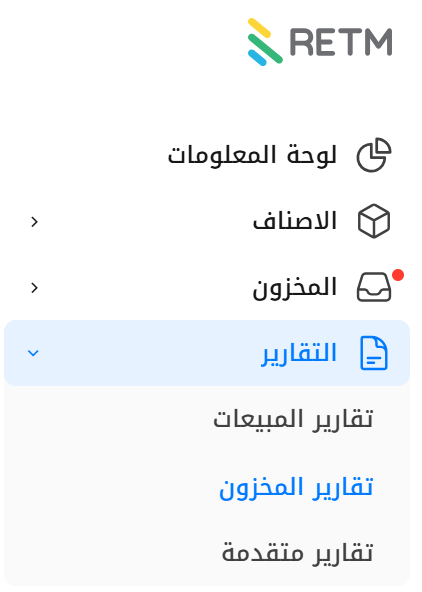
- ستظهر لك نافذة تحتوي على أقسام مختلفة من تقارير المخزون، مثل:
- تقارير المخزون
- تقارير المشتريات
- تقارير الموردين
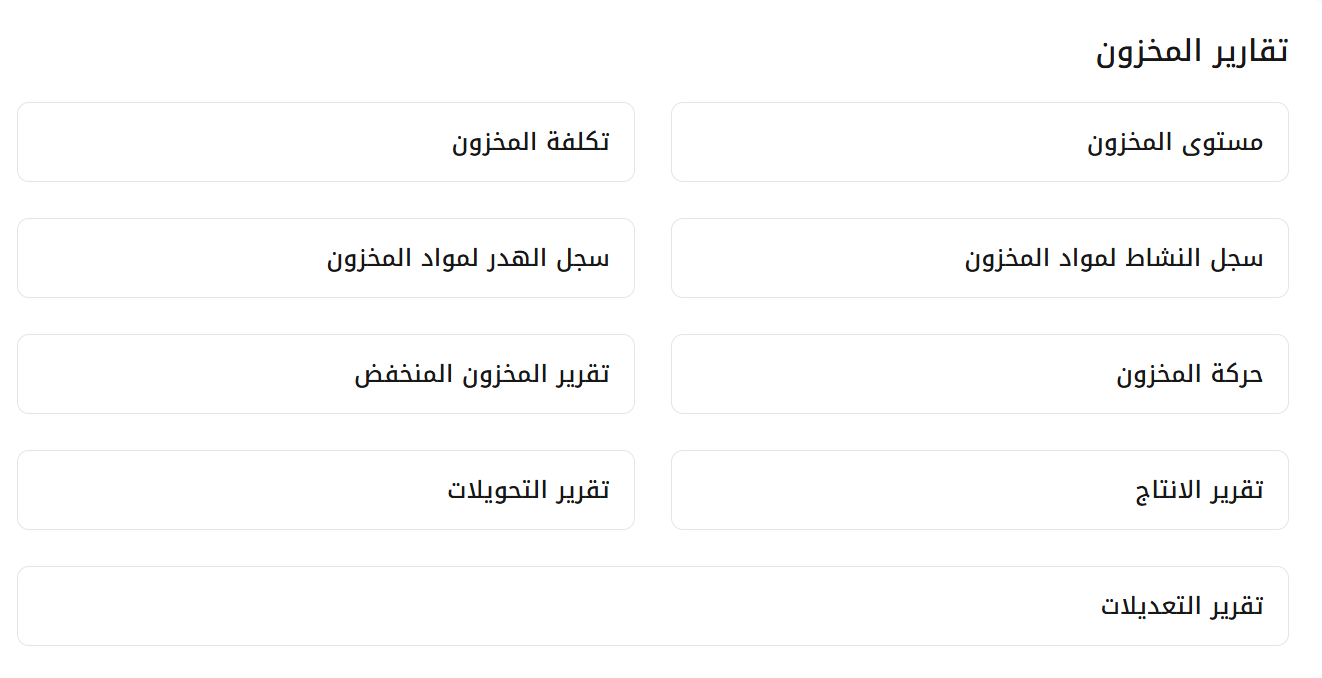
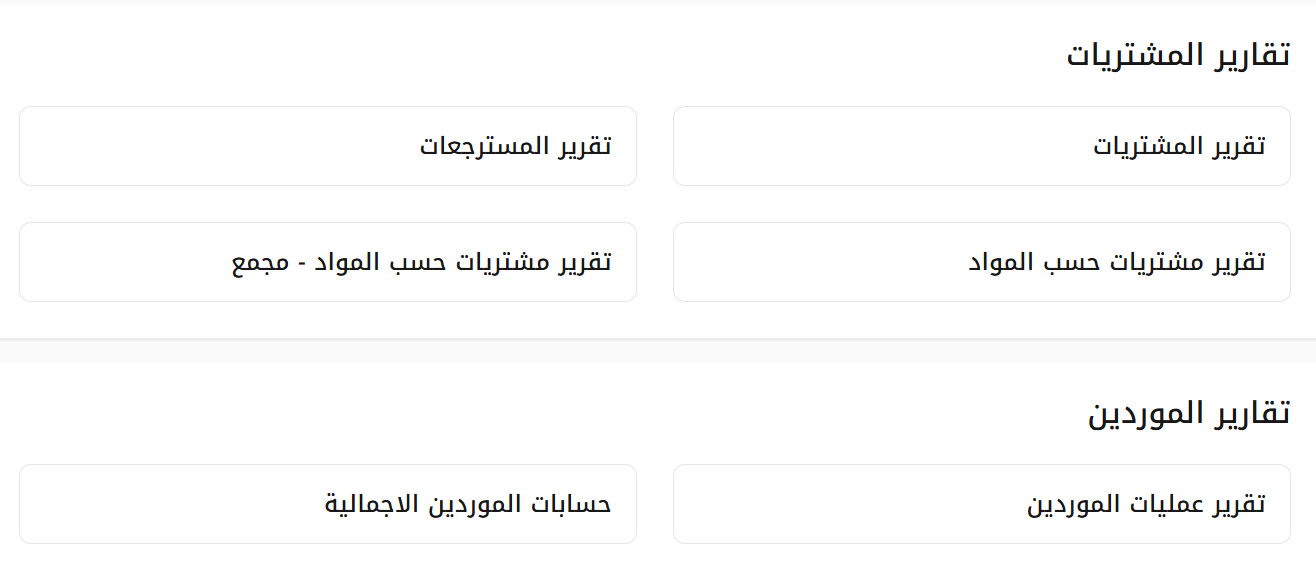
- انقر على التقرير الذي ترغب في الاطلاع عليه، وستظهر لك نافذة جديدة.
- اضغط على إنشاء تقرير للحصول على التقرير المطلوب بجميع التفاصيل.
- يمكنك تخصيص نتائج التقرير عبر اختيار طريقة العرض المناسبة، سواءً بوحدة المخزون أو بوحدة الاستهلاك، بالنقر على الخيار المناسب لك.
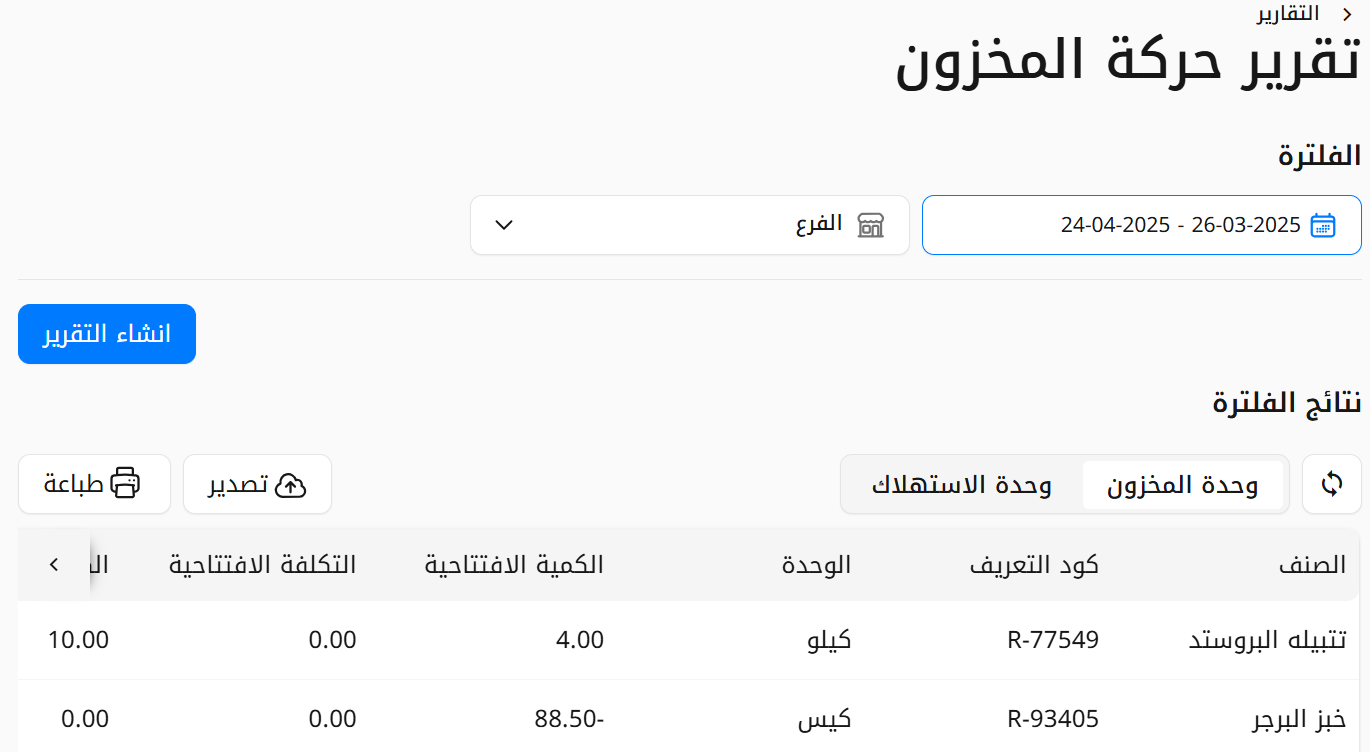
الأسئلة الشائعة
+ ما فائدة تقارير المخزون في رتم؟
تساعدك تقارير المخزون على تتبع المنتجات المتاحة، وإدارة المشتريات، ومراقبة الموردين، مما يسهل اتخاذ قرارات فعالة بشأن المخزون.
+ هل يمكنني تصدير تقارير المخزون؟
نعم، يمكنك تصدير التقارير بصيغ مختلفة مثل Excel أو PDF لمشاركتها أو الاحتفاظ بها للرجوع إليها لاحقًا.
+ كيف أحدد الفترة الزمنية للتقرير؟
يمكنك تحديد نطاق زمني معين عند إنشاء التقرير لاستخراج البيانات وفقًا للفترة المطلوبة.
+ ما الفرق بين وحدة المخزون ووحدة الاستهلاك؟
- وحدة المخزون: تعرض البيانات بناءً على الوحدات الفعلية الموجودة في المخزون.
- وحدة الاستهلاك: تعرض البيانات بناءً على الكميات المستهلكة خلال فترة معينة.
+ هل يمكنني تخصيص الأعمدة الظاهرة في التقرير؟
نعم، يمكنك تحديد الأعمدة التي ترغب في عرضها داخل التقرير لجعل البيانات أكثر وضوحًا وملاءمة لاحتياجاتك.
+ كيف يمكنني البحث عن تقرير سابق؟
يمكنك البحث عن التقارير السابقة باستخدام خيارات الفلترة المتاحة داخل قسم تقارير المخزون


